Як експортувати нотатки в Apple Notes як PDF на будь-якому пристрої

Дізнайтеся, як експортувати нотатки в Apple Notes як PDF на будь-якому пристрої. Це просто та зручно.
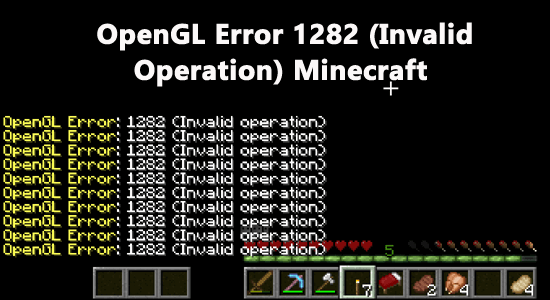
Помилка OpenGL 1282 є відомою помилкою Minecraft . Це відбувається переважно у версіях Minecraft із встановленими модами. Якщо вам важко вирішити цю помилку, ця стаття для вас.
Тут ми обговоримо повну інформацію, пов’язану з помилкою OpenGL: 1282 (недійсна операція) у Minecraft . Дотримуйтеся покрокових інструкцій, щоб повністю виправити помилку.
Щоб відновити пошкоджені системні файли Windows і оптимізувати роботу ПК, ми рекомендуємо Advanced System Repair:
Це програмне забезпечення — ваше універсальне рішення для виправлення помилок Windows, захисту від зловмисного програмного забезпечення, очищення сміття та оптимізації комп’ютера для досягнення максимальної продуктивності за 3 простих кроки:
Що ви маєте на увазі під помилкою OpenGL: 1282 (недійсна операція)?
Помилка OpenGL: 1282 (Недійсна операція) – це спам-повідомлення, які не дозволяють продовжувати гру. Ця помилка вказує на проблемний драйвер відеокарти на вашому пристрої.
Як виправити помилку OpenGL: 1282 (недійсна операція)?
Зміст
Перемикач
Рішення 1: вимкніть функцію «Показувати помилки GL».
На вашому ПК виникають два типи помилок Minecraft OpenGL 1282. У першому типі помилка надсилає спам-повідомлення у вашому ігровому чаті, яке викликає помилку. У другому типі помилка надсилає спам-повідомлення в чаті та перетворює ваш екран повністю чорним.
Якщо ви зіткнулися з проблемою першого типу , а решта вашої гри працює добре, є просте рішення для вирішення проблеми. Все, що вам потрібно зробити, це вимкнути опцію «Показувати помилки GL» у налаштуваннях гри Minecraft. Виконайте наведені нижче інструкції, щоб зробити те саме.
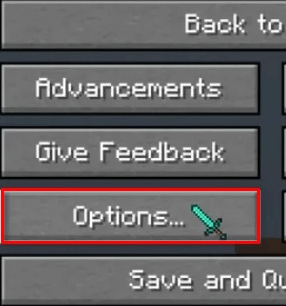
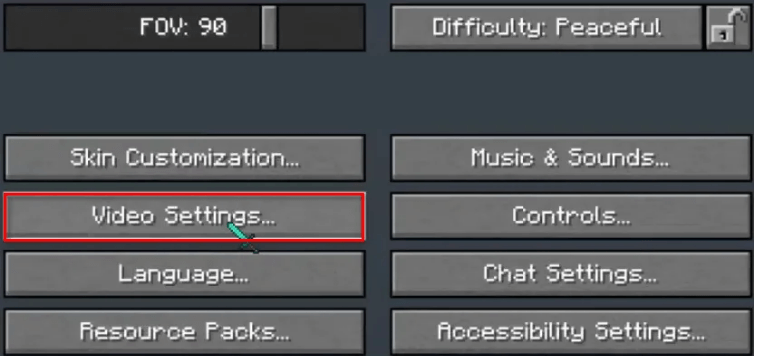
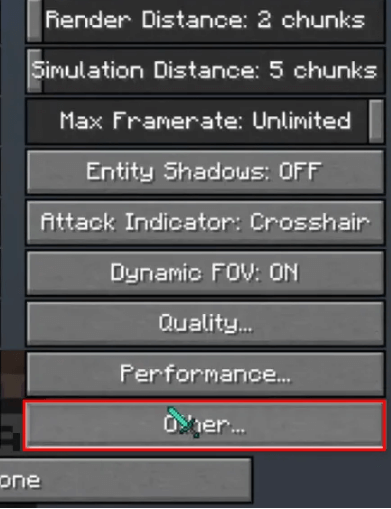
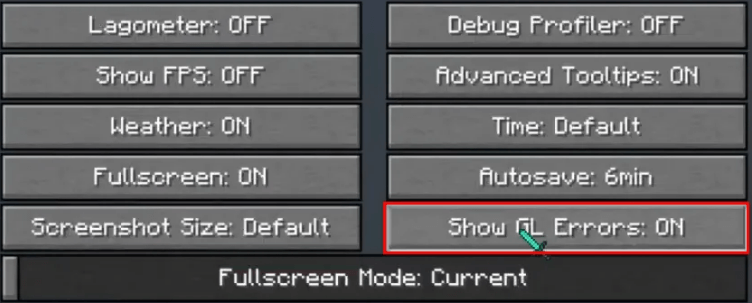
Це рішення вимкне сповіщення чату про помилки OpenGL, тим самим усунувши проблему.
З іншого боку, якщо ви зіткнулися з проблемою другого типу, виконайте наведені нижче рішення.
Рішення 2. Завантажте відсутній файл DLL
Для належної роботи кожної програми чи програми, яку ви встановлюєте на свій комп’ютер, потрібен пакет файлів DLL (Dynamic Library Link). Ці файли містять інструкції, які кожна програма використовує для виконання регулярних завдань. Виконайте ці інструкції, щоб завантажити відсутній файл DLL.
Примітка. Якщо ваш ПК працює на 32-розрядному процесорі, завантажте 32-розрядний файл, а якщо у вас 64-розрядний процесор, завантажте 64-розрядний файл. Якщо ви не в курсі, як визначити процесор. Клацніть правою кнопкою миші піктограму «Цей ПК» , клацніть «Властивості» та перевірте тип системи , щоб визначити архітектуру процесора.
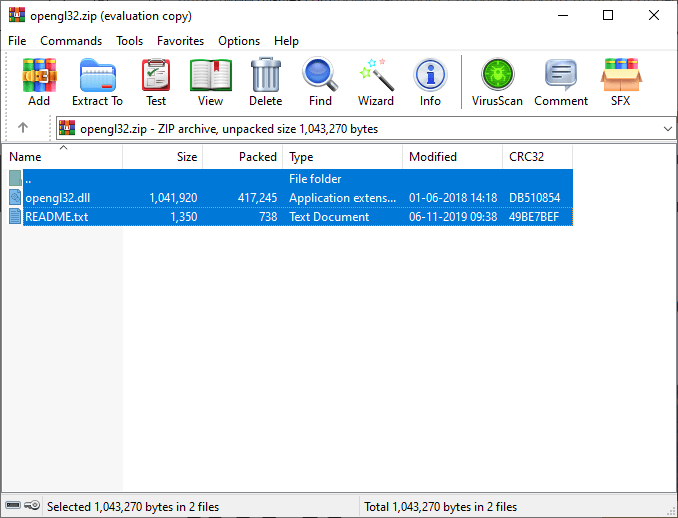
Потім перезапустіть Minecraft і перевірте, чи не зіткнулися ви з проблемою знову.
Рішення 3: Змініть версію гри
Помилка OpenGL: 1282 (недійсна операція) може виникати в певній версії Minecraft. Отже, ви можете спробувати змінити гру на іншу версію (наприклад, старішу) і перевірити, чи це вам підходить.
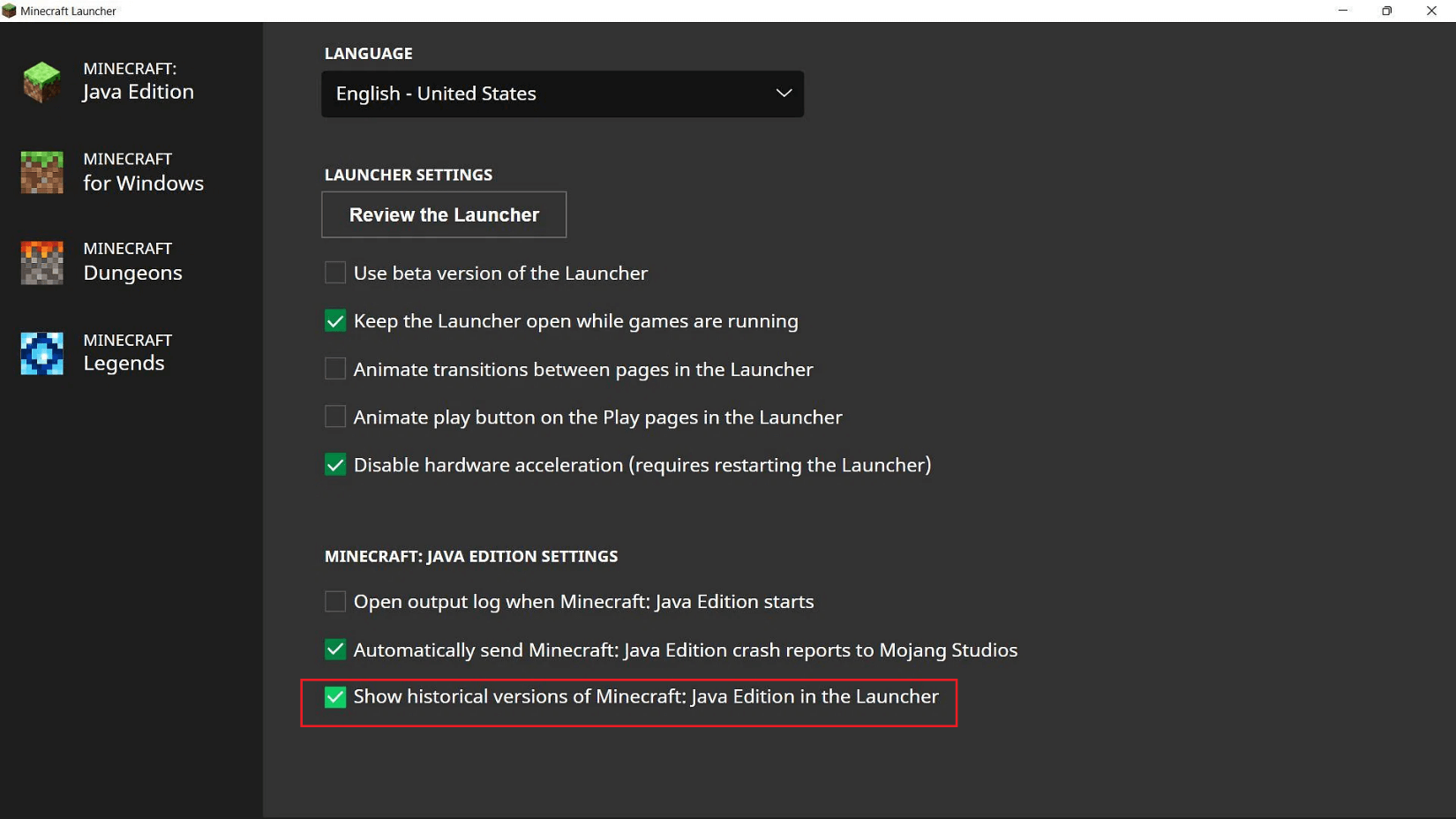
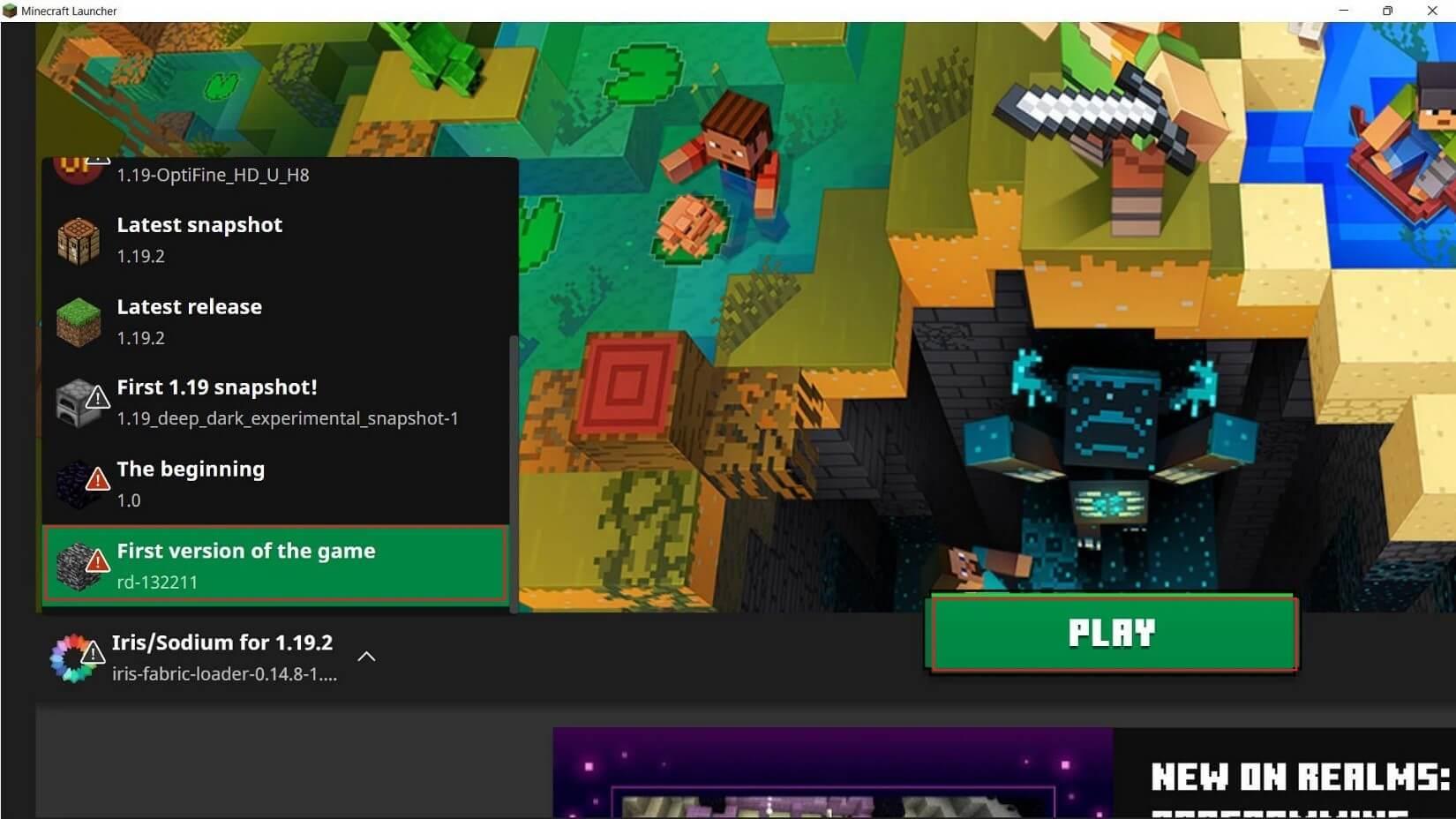
Перевірте, чи не стикаєтеся ви з такою ж помилкою в старішій версії Minecraft. Звичайно, ви не будете!
Читайте також: Виправте «Помилка OpenGL 1281» Minecraft 9 простими способами
Рішення 4. Перевірте сумісність модів
Ця проблема зазвичай виникає у користувачів Minecraft, які встановили моди у своїх системах. Коли розробники створюють мод для Minecraft, вони розробляють його так, щоб він запускався на певній версії гри та програмі запуску модів. І якщо ви спробуєте запустити мод на версії гри або програмі запуску модів , яка не призначена для них, ви зіткнетеся з цією проблемою.
Рішення 5: оновіть Java до останньої версії
Якщо ви використовуєте Java-версію Minecraft, важливо, щоб на вашому комп’ютері була встановлена остання версія Java, щоб запускати гру Minecraft без будь-яких помилок. Щоб оновити Java, виконайте такі дії.
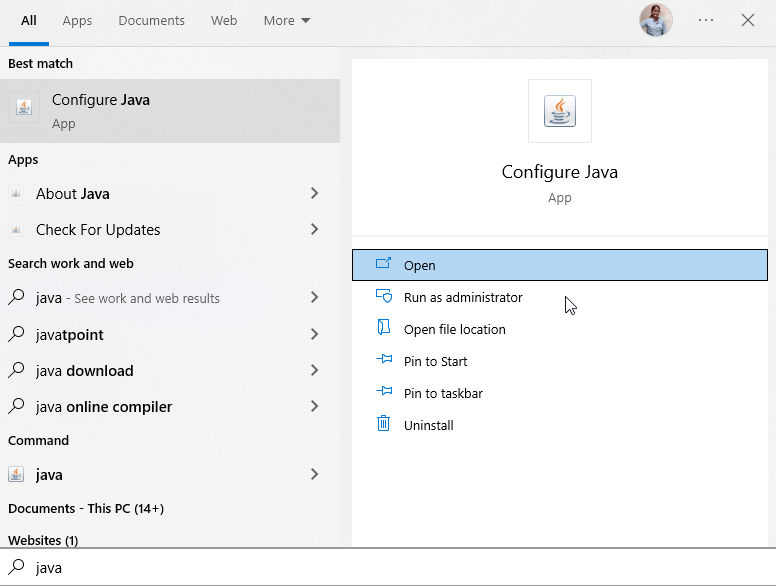
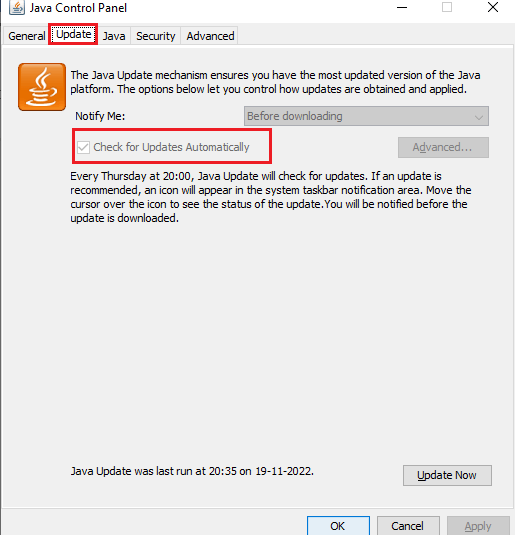
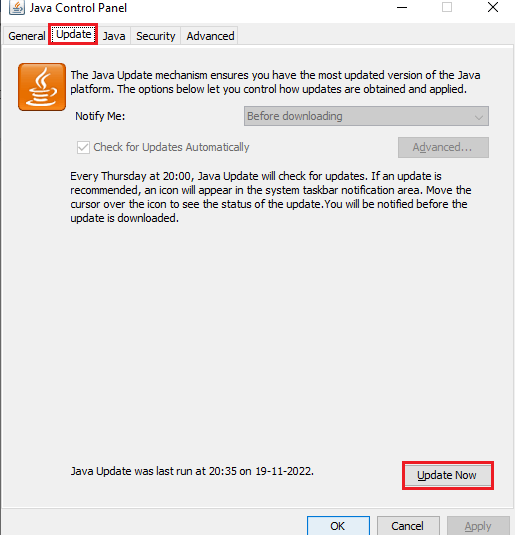
Перезапустіть Minecraft, і ви не зіткнетеся з помилкою.
Рішення 6: Вимкніть шейдери Minecraft
Шейдери в Minecraft допомагають повністю змінити вигляд гри, але це може конфліктувати з кількома модами Minecraft. Вони також споживають багато пам'яті та ресурсів ЦП. Якщо ви ввімкнули шейдери у своїй грі та зіткнулися з помилкою OpenGL: 1282 у Minecraft, виконайте ці дії, щоб вимкнути їх.
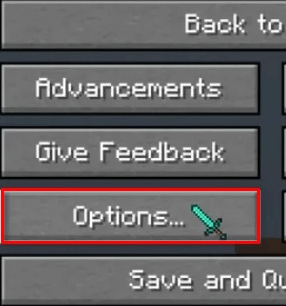
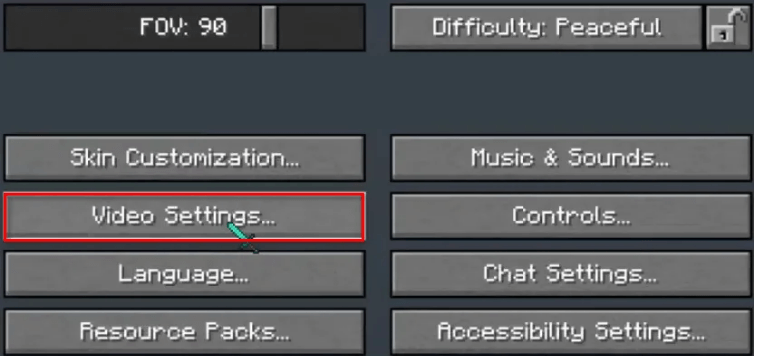
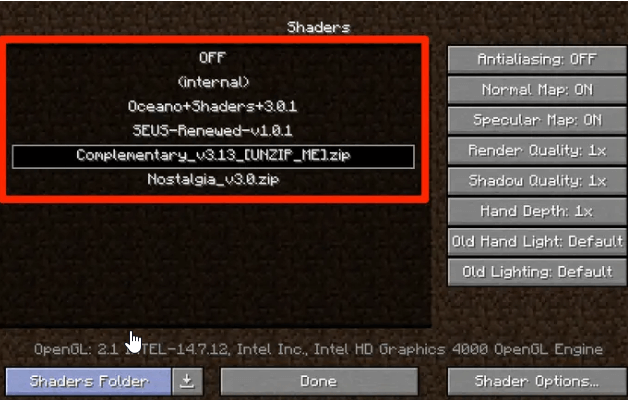
Рішення 7. Вимкніть рендеринг регіонів
Налаштування регіонів візуалізації дає змогу швидко візуалізувати рельєф із великої відстані. Це дозволяє відтворити меншу частину сцени, ніби ви фокусуєтесь на камері. Оскільки для цього потрібні високі ресурси ЦП, це може спричинити конфлікти з грою. Рекомендується вимкнути цю функцію в Minecraft, як описано нижче.
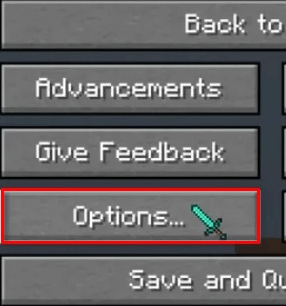
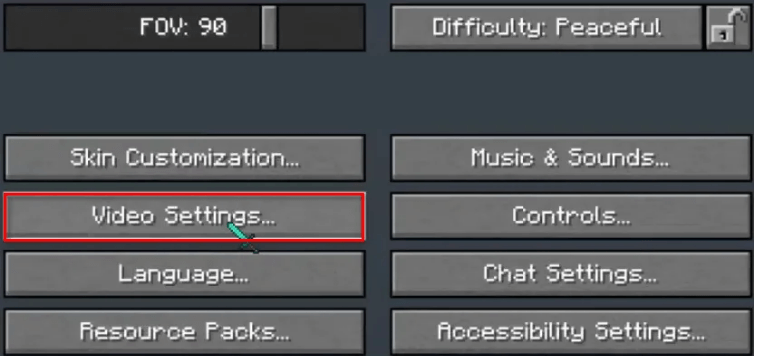
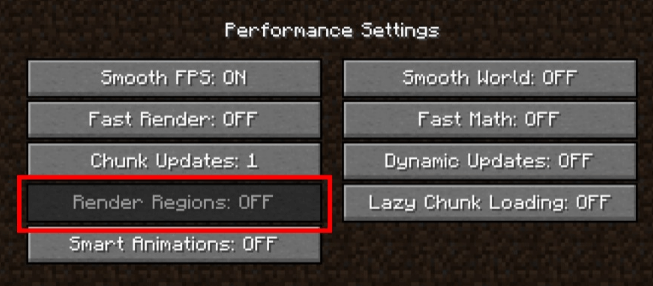
Щоб перевірити, чи виправлена помилка зараз, перезапустіть гру, і помилка OpenGL більше не виникатиме. Якщо ні, спробуйте ці методи усунення несправностей.
Рішення 8. Оновіть OptiFine (версія гри на основі Java)
OptiFine — це не що інше, як модифікація Minecraft із набором настроюваних налаштувань, які можна використовувати для покращення графічної продуктивності будь-якої версії Minecraft на основі Java. Раніше він використовувався як прискорювач продуктивності, але тепер він може покращити вигляд Minecraft за допомогою графічних і відеоефектів. OptiFine необхідно оновити до останньої версії, щоб уникнути поширених проблем, подібних до тієї, з якою ми зараз стикаємося.
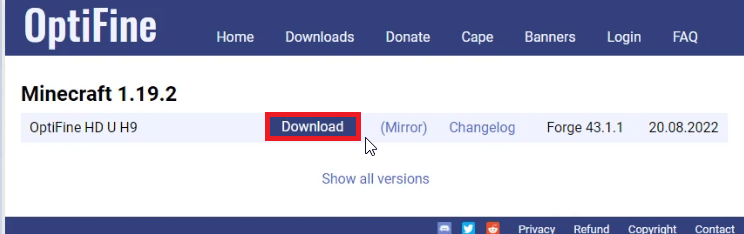
Рішення 9. Перевірте оновлення графічних драйверів
Про всі графічні процеси вашої гри Minecraft подбає ваша відеокарта, вбудована або встановлена на вашому ПК. Щоб відповідати вимогам гри, ви повинні переконатися, що відеокарти встановлено до останньої версії. Якщо ні, наведені нижче інструкції допоможуть вам.
Однак у багатьох випадках Windows не може виявити та встановити найновіший драйвер, сумісний із вашою системою. Отже, у цьому випадку інсталюйте найновіший драйвер за допомогою засобу оновлення драйверів. Це розширений інструмент, який шляхом одноразового сканування виявляє та оновлює всі системні драйвери.
Після встановлення найновіших драйверів закрийте вікна та перезавантажте ПК.
Рішення 10: Перевстановіть Minecraft
Якщо ви все ще не можете виправити помилку OpenGL 1282 у Minecraft, можливо, проблема виникла через пошкоджені файли гри, тому в цьому випадку перевстановлення гри Minecraft може вам підійти.
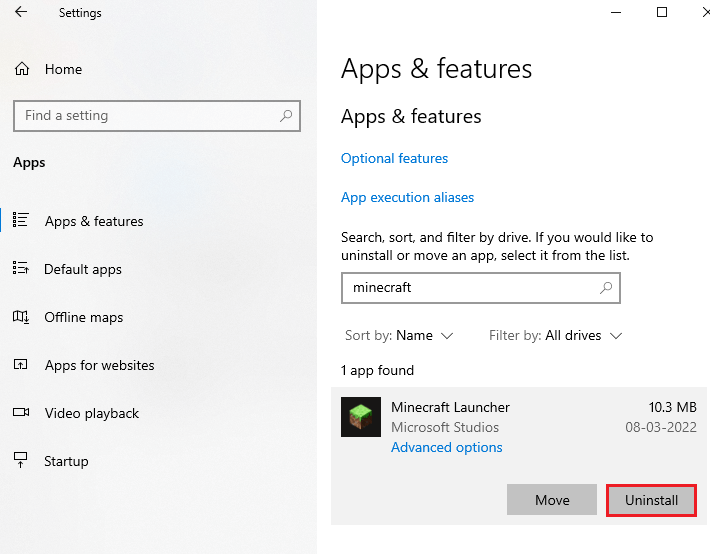
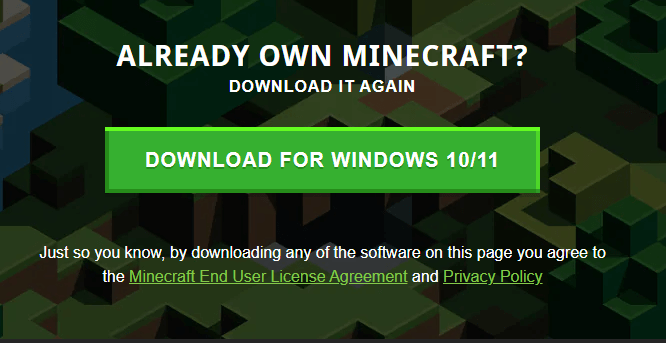
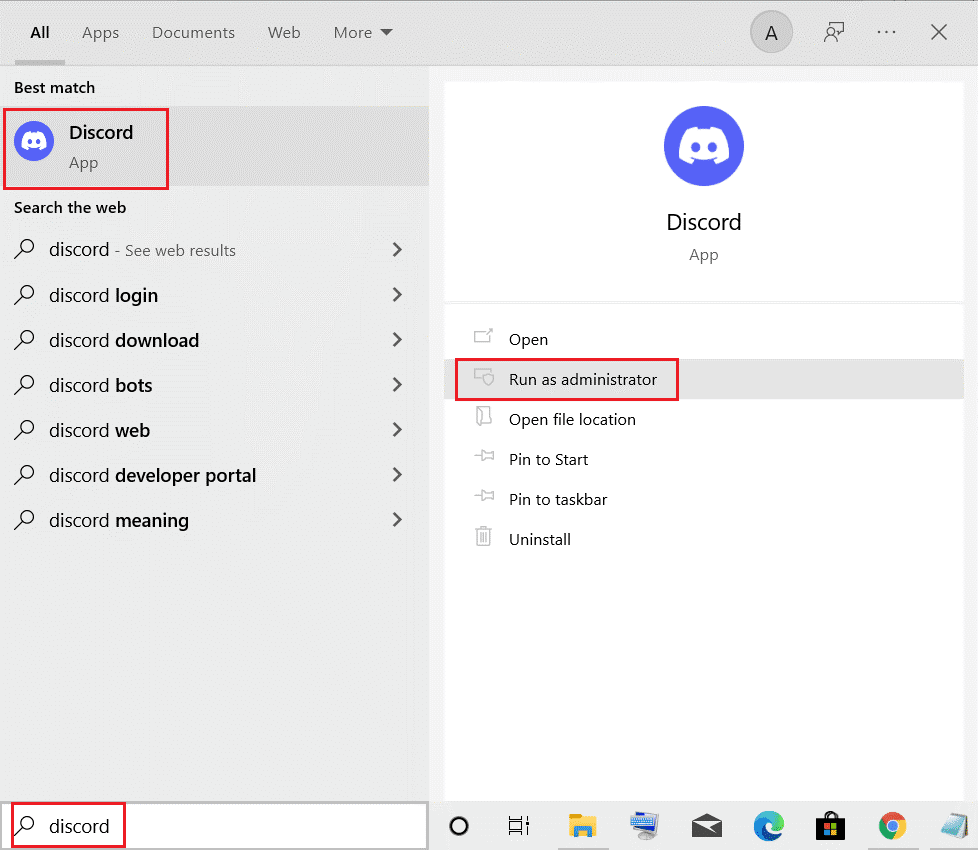
Якщо нічого не допомогло, спробуйте підняти заявку , щоб отримати підтримку від служби підтримки Minecraft.
Питання що часто задаються
1: Що викликає помилку Minecraft Opengl 1282?
Помилка Minecraft OpenGL 1282 виникає через відсутність файлів DLL, несумісність модів у грі, застарілу Java, застарілу графічну карту, невідповідні налаштування гри, такі як шейдери, регіони візуалізації тощо.
2: Що означає помилка OpenGL у Minecraft?
Помилка OpenGL вказує на проблему візуалізації в Minecraft, яка виникла через неправильно налаштовані налаштування гри.
Найкращий спосіб оптимізувати продуктивність гри на ПК з Windows
Це прискорює гру за рахунок оптимізації системних ресурсів і пропонує кращий ігровий процес. Не тільки це, але й вирішує поширені проблеми гри, як-от затримки та проблеми з низьким FPS.
Висновок
Отже, це все про помилку OpenGL 1282 у Minecraft. Тут я зробив усе можливе, щоб перерахувати потенційні виправлення, щоб обійти помилку Minecraft OpenGL 1282 (Недійсна операція).
Я сподіваюся, що після виконання перелічених рішень помилку у вашому випадку вирішено.
Удачі..!
Дізнайтеся, як експортувати нотатки в Apple Notes як PDF на будь-якому пристрої. Це просто та зручно.
Як виправити помилку показу екрана в Google Meet, що робити, якщо ви не ділитеся екраном у Google Meet? Не хвилюйтеся, у вас є багато способів виправити помилку, пов’язану з неможливістю поділитися екраном
Дізнайтеся, як легко налаштувати мобільну точку доступу на ПК з Windows 11, щоб підключати мобільні пристрої до Wi-Fi.
Дізнайтеся, як ефективно використовувати <strong>диспетчер облікових даних</strong> у Windows 11 для керування паролями та обліковими записами.
Якщо ви зіткнулися з помилкою 1726 через помилку віддаленого виклику процедури в команді DISM, спробуйте обійти її, щоб вирішити її та працювати з легкістю.
Дізнайтеся, як увімкнути просторовий звук у Windows 11 за допомогою нашого покрокового посібника. Активуйте 3D-аудіо з легкістю!
Отримання повідомлення про помилку друку у вашій системі Windows 10, тоді дотримуйтеся виправлень, наведених у статті, і налаштуйте свій принтер на правильний шлях…
Ви можете легко повернутися до своїх зустрічей, якщо запишете їх. Ось як записати та відтворити запис Microsoft Teams для наступної зустрічі.
Коли ви відкриваєте файл або клацаєте посилання, ваш пристрій Android вибирає програму за умовчанням, щоб відкрити його. Ви можете скинути стандартні програми на Android за допомогою цього посібника.
ВИПРАВЛЕНО: помилка сертифіката Entitlement.diagnostics.office.com



![[ВИПРАВЛЕНО] Помилка 1726: Помилка виклику віддаленої процедури в Windows 10/8.1/8 [ВИПРАВЛЕНО] Помилка 1726: Помилка виклику віддаленої процедури в Windows 10/8.1/8](https://img2.luckytemplates.com/resources1/images2/image-3227-0408150324569.png)
![Як увімкнути просторовий звук у Windows 11? [3 способи] Як увімкнути просторовий звук у Windows 11? [3 способи]](https://img2.luckytemplates.com/resources1/c42/image-171-1001202747603.png)
![[100% вирішено] Як виправити повідомлення «Помилка друку» у Windows 10? [100% вирішено] Як виправити повідомлення «Помилка друку» у Windows 10?](https://img2.luckytemplates.com/resources1/images2/image-9322-0408150406327.png)


